实验报告9 典型相关分析

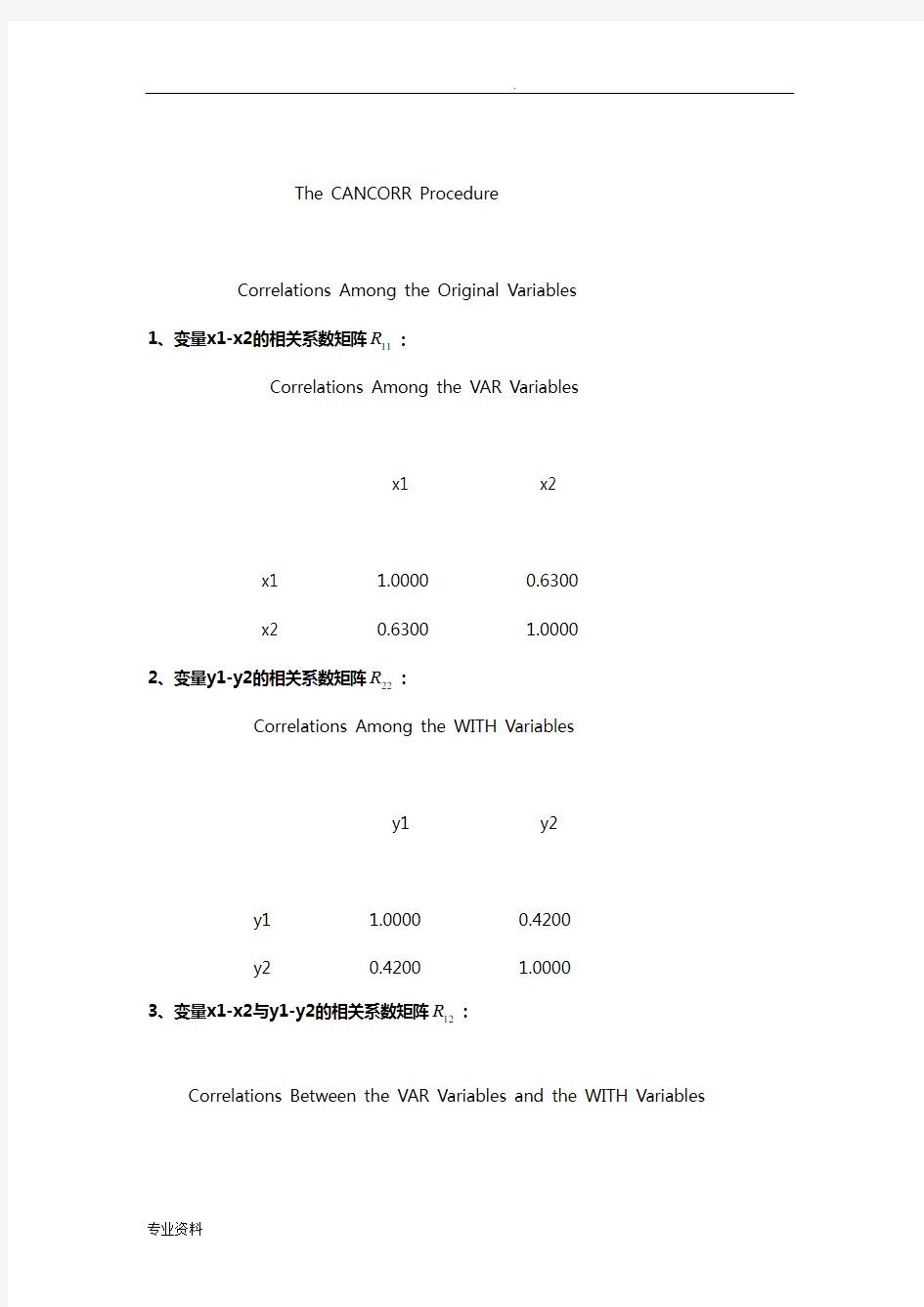
实验九典型相关分析
实验目的和要求
能利用原始数据与相关矩阵、协主差矩阵作相关分析,能根据SAS输出结果选出满足要求的几个典型变量.
实验要求:编写程序,结果分析.
实验容:
4.8 SAS实现
data examp4_8(type=corr);
input _name_ $ x1-x2 y1-y2;
_type_=’corr’;
cards;
x1 1.00 0.63 0.24 0.06
x2 0.63 1.00 -0.06 0.07
y1 0.24 -0.06 1.00 0.42
y2 0.06 0.07 0.42 1.00
;
run;
proc cancorr data=examp4_8 corr;
var x1-x2;
with y1-y2;
run;
The SAS System 20:05 Thursday, November 18, 2013 1
The CANCORR Procedure
Correlations Among the Original Variables
1、变量x1-x2的相关系数矩阵
R:
11
Correlations Among the VAR Variables
x1 x2
x1 1.0000 0.6300
x2 0.6300 1.0000
2、变量y1-y2的相关系数矩阵
R:
22
Correlations Among the WITH Variables
y1 y2
y1 1.0000 0.4200
y2 0.4200 1.0000
3、变量x1-x2与y1-y2的相关系数矩阵
R:
12
Correlations Between the VAR Variables and the WITH Variables
y1 y2
x1 0.2400 0.0600
x2 -0.0600 0.0700
变量间高度相关。
The SAS System 20:05 Thursday, November 18, 2013 2
The CANCORR Procedure
4 典型相关分析的一般结果
Canonical Correlation Analysis
Adjusted Approximate Squared Canonical Canonical Standard Canonical
Correlation Correlation Error Correlation
典型相关系数
∧
k
ρ校正的典型相关系数近似的标准误典型相关系数平方
1 0.39711
2 0.396910 0.00842
3 0.157698
2 0.072889 . 0.009947 0.00531
3 5、检验各对典型变量是否显著相关
Test of H0: The canonical correlations in the Eigenvalues of Inv(E)*H current row and all that follow are zero = CanRsq/(1-CanRsq)
Likelihood Approximate
Eigenvalue Difference Proportion Cumulative Ratio F Value Num DF Den DF Pr > F
各对相关系 相邻两特 特征值占 特征值占方差 似然比k Λ
k F 值 k d 1 k d 2 k p
数特征值 征值之差 方差比例 比例累计值
1 0.187
2 0.1819 0.972
3 0.9723 0.83782737 462.33
4 19992 <.0001
2 0.005
3 0.0277 1.0000 0.99468712 53.40 1 9997 <.0001
第一对典型变量贡献率97.23%。充分反映了两组变量的相互关系。
检验假设0:)(0=k k H ρ 检验统计量),(~121/1/1
12)(0k k H k k t k k k k d d F d d F k 真
ΛΛ-=,k k d d 21,为第一、第二自由度.由检验结果
可知,05.0,
05.021=<=<ααp p ,.故两对典型变量显著相关.取两对进行分析即可. 另外,从对典型变量),(k k V U 进行分析求得特征值在方差占比例的累计值(贡献率)为0.9947也可看出,两对变量即可。
以下输出用wilks ’Lambda 等四种方法对典型相关系数为零的假设检验
6、求出典型变量及典型相关系数,并解释
典型变量的系数和典型结构
Multivariate Statistics and F Approximations
S=2 M=-0.5 N=4997
Statistic Value F Value Num DF Den DF Pr > F
Wilks' Lambda 0.83782737 462.33 4 19992 <.0001 Pillai's Trace 0.16301046 443.56 4 19994 <.0001 Hotelling-Lawley Trace 0.19256330 481.20 4 11994 <.0001 Roy's Greatest Root 0.18722205 935.83 2 9997 <.0001
NOTE: F Statistic for Roy's Greatest Root is an upper bound.
NOTE: F Statistic for Wilks' Lambda is exact.
The SAS System 20:05 Thursday, November 18, 2013 3 The CANCORR Procedure
Canonical Correlation Analysis
Raw Canonical Coefficients for the VAR Variables
第一组变量x1-x3的典型变量的系数(原始变量未标准化)
第一典型变量1?U 第二典型变量2?U
V1 V2
x1 1.247798484 0.3179603133
x2 -1.033039477 0.7687192318
Raw Canonical Coefficients for the WITH Variables
第二组变量y1-y3的典型变量的系数(原始变量为标准化)
第一典型变量1?V 第二典型变量2?V
W1 W2
y1 1.1018762969 -0.007089979
y2 -0.456353717 1.0029570909
数据未标准化结果,即利用协方差矩阵分析的结果。
112120∧
=.478-1.33U x x
1121101904564∧
-=.y .y V
The SAS System 20:05 Thursday, November 18, 2013
4
The CANCORR Procedure
Canonical Correlation Analysis
第一组变量x1-x2的典型变量的系数(原始变量标准化后)
Standardized Canonical Coefficients for the VAR Variables
第一典型变量∧*1U 第二典型变量∧
*2U V1 V2
x1 1.2478 0.3180
x2 -1.0330 0.7687
第二组变量y1-y2的典型变量的系数(原始变量标准化后)
Standardized Canonical Coefficients for the WITH Variables
第一典型变量∧*1V 第一典型变量∧
*2V W1 W2
y1 1.1019 -0.0071
y2 -0.4564 1.0030
给出21
12212111*?R R R R A --=的三个特征值 210=?.157698ρ, 22
000=?.5313ρ 第一对典型变量
1
1200=***?1.2478-1.33U x x 主要阅读速度,阅读理解力的影响。 112
00-***?=1.119.4564V y y 主要计算速度,计算正确程度影响。 第一对典型变量主要表现阅读和计算的相关性。
第一对典型相关系数为1
∧
=0.3971ρ 第二对典型变量及典型相关系数
212000+***?=.318.7687U x x 212000000-***
?=( .71) -1.3V y y
2=?0.07289ρ
输出原变量和典型变量间的相关系数
The SAS System 20:05 Thursday, November 18, 2013 5
The CANCORR Procedure
Canonical Structure
第一组变量x1-x2和典型变量∧*1U ,∧
*2U 的相关系数 Correlations Between the VAR Variables and Their Canonical Variables
V1 V2
x1 0.5970 0.8023
x2 -0.2469 0.9690
第二组变量y1-y2和典型变量∧*1V ,∧
*2V 的相关系数 Correlations Between the WITH Variables and Their Canonical Variables
W1 W2
y1 0.9102 0.4142
y2 0.0064 1.0000
第一组变量x1-x2和第二组典型变量∧*1V ,∧
*2V 的相关系数
【实验报告】SPSS相关分析实验报告
SPSS相关分析实验报告 篇一:spss对数据进行相关性分析实验报告 实验一 一.实验目的 掌握用spss软件对数据进行相关性分析,熟悉其操作过程,并能分析其结果。 二.实验原理 相关性分析是考察两个变量之间线性关系的一种统计分析方法。更精确地说,当一个变量发生变化时,另一个变量如何变化,此时就需要通过计算相关系数来做深入的定量考察。P值是针对原假设H0:假设两变量无线性相关而言的。一般假设检验的显著性水平为0.05,你只需要拿p值和0.05进行比较:如果p值小于0.05,就拒绝原假设H0,说明两变量有线性相关的关系,他们无线性相关的可能性小于0.05;如果大于0.05,则一般认为无线性相关关系,至于相关的程度则要看相关系数R值,r越大,说明越相关。越小,则相关程度越低。而偏相关分析是指当两个变量同时与第三个变量相关时,将第三个变量的影响剔除,只分析另外两个变量之间相关程度的过程,其检验过程与相关分析相似。三、实验内容 掌握使用spss软件对数据进行相关性分析,从变量之间的相关关系,寻求与人均食品支出密切相关的因素。 (1)检验人均食品支出与粮价和人均收入之间的相关关系。 a.打开spss软件,输入“回归人均食品支出”数据。
b.在spssd的菜单栏中选择点击,弹出一个对话窗口。 C.在对话窗口中点击ok,系统输出结果,如下表。 从表中可以看出,人均食品支出与人均收入之间的相关系数为0.921,t检验的显著性概率为0.0000.01,拒绝零假设,表明两个变量之间显著相关。人均食品支出与粮食平均单价之间的相关系数为0.730,t检验的显著性概率为 0.0000.01,拒绝零假设,表明两个变量之间也显著相关。 (2)研究人均食品支出与人均收入之间的偏相关关系。 读入数据后: A.点击系统弹出一个对话窗口。 B.点击OK,系统输出结果,如下表。 从表中可以看出,人均食品支出与人均收入的偏相关系数为0.8665,显著性概率p=0.0000.01,说明在剔除了粮食单价的影响后,人均食品支出与人均收入依然有显著性关系,并且0.86650.921,说明它们之间的显著性关系稍有减弱。通过相关关系与偏相关关系的比较可以得知:在粮价的影响下,人均收入对人均食品支出的影响更大。 三、实验总结 1、熟悉了用spss软件对数据进行相关性分析,熟悉其操作过程。 2、通过spss软件输出的数据结果并能够分析其相互之间的关系,并且解决实际问题。 3、充分理解了相关性分析的应用原理。
数据分析实验报告
数据分析实验报告 文稿归稿存档编号:[KKUY-KKIO69-OTM243-OLUI129-G00I-FDQS58-
第一次试验报告 习题1.3 1建立数据集,定义变量并输入数据并保存。 2数据的描述,包括求均值、方差、中位数等统计量。 分析—描述统计—频率,选择如下: 输出: 统计量 全国居民 农村居民 城镇居民 N 有效 22 22 22 缺失 均值 1116.82 747.86 2336.41 中值 727.50 530.50 1499.50 方差 1031026.918 399673.838 4536136.444 百分位数 25 304.25 239.75 596.25 50 727.50 530.50 1499.50 75 1893.50 1197.00 4136.75 3画直方图,茎叶图,QQ 图。(全国居民) 分析—描述统计—探索,选择如下: 输出: 全国居民 Stem-and-Leaf Plot Frequency Stem & Leaf 5.00 0 . 56788 数据分析实验报告 【最新资料,WORD 文档,可编辑修改】
2.00 1 . 03 1.00 1 . 7 1.00 2 . 3 3.00 2 . 689 1.00 3 . 1 Stem width: 1000 Each leaf: 1 case(s) 分析—描述统计—QQ图,选择如下: 输出: 习题1.1 4数据正态性的检验:K—S检验,W检验数据: 取显着性水平为0.05 分析—描述统计—探索,选择如下:(1)K—S检验
结果:p=0.735 大于0.05 接受原假设,即数据来自正太总体。 (2 )W 检验 结果:在Shapiro-Wilk 检验结果972.00 w ,p=0.174大于0.05 接受原假设,即数据来自正太总体。 习题1.5 5 多维正态数据的统计量 数据:
SPSS相关分析报告实验报告材料
本科教学实验报告 (实验)课程名称:数据分析技术系列实验
实验报告 学生姓名: 一、实验室名称: 二、实验项目名称:相关分析 三、实验原理 相关关系是不完全确定的随机关系。在相关关系的情况下,当一个或几个相互联系的变量取一定值得时候,与之相应的另一变量的值虽然不确定,但它仍然按照某种规律在一定的范围内变化。 按照数据度量的尺度不同,相关分析的方法也不同,连续变量之间的相关性常用Pearson简单相关系数测定;定序变量的相关系数常用Spearman秩相关系数和Kendall 秩相关系数测定;定类变量的相关分析要使用列连表分析法。 四、实验目的 理解相关分析的基本原理,掌握在SPSS软件中相关分析的主要参数设置及其含义,掌握SPSS软件分析结果的含义及其分析。 五、实验内容及步骤 实验内容:以雇员表为例,共有474条数据,运用相关分析方法对变量间的相关关系进行分析。
1)分析性别与工资之间是否存在相关关系。 2)分析教育程度与工资之间是否存在相关关系。 实验要求:掌握相关分析方法的计算思路及其在SPSS环境下的操作方法,掌握输出结果的解释。 1. 分析性别与工资之间是否存在相关关系。 分析:性别属于定类变量,是离散值,因使用卡方检验。 Step1.操作为Analyze \ Descriptive Statistics \ Crosstabs Step2.将性别(Gender)和收入(Current Salary)分别移入Rows列表框和Columns 列表框。
Step3.单击Statistics按钮,在弹出的子对话框中选中默认的Chi-square,进行卡方检验。退回到主对话框,单击ok。
arcgis栅格数据空间分析实验报告课案
实验五栅格数据的空间分析 一、实验目的 理解空间插值的原理,掌握几种常用的空间差值分析方法。 二、实验内容 根据某月的降水量,分别采用IDW、Spline、Kriging方法进行空间插值,生成中国陆地范 围内的降水表面,并比较各种方法所得结果之间的差异,制作降水分布图。 三、实验原理与方法 实验原理:空间插值是利用已知点的数据来估算其他临近未知点的数据的过程,通常用于将 离散点数据转换生成连续的栅格表面。常用的空间插值方法有反距离权重插值法(IDW)、 样条插值法(Spline)和克里格插值方法(Kriging)。 实验方法:分别采用IDW、Spline、Kriging方法对全国各气象站点1980年某月的降水量 进行空间插值生成连续的降水表面数据,分析其差异,并制作降水分布图。 四、实验步骤 ⑴打开arcmap,加载降水数据,行政区划数据,城市数据,河流数据,并进行符号化,对 行政区划数据中的多边形取消颜色填充 ⑵点击空间分析工具spatial analyst→options,在general标签中将工作空间设置为实验数据所在的文件夹
⑶点击spatial analyst→interpolate to raster→inverse distance weighted,在input points下拉框中输入rain1980,z字段选择rain,像元大小设置为10000 点击空间分析工具spatial analyst→options,在extent标签中将分析范围设置与行政区划一致,点击spatial analyst→interpolate to raster→inverse distance weighted,在input points下拉框中输入rain1980,z 字段选择rain,像元大小设置为10000
典型相关分析
武夷学院实验报告 课程名称:多元统计分析项目名称:典型相关分析 姓名:专业:14信计班级:1班学号:同组成员:无 -、实验目的 1.对典型相关分析问题的思路、理论和方法认识; 2.SPSS软件相应计算结果确认与应用; 3.SPSS软件相应过程命令。 二、实验内容 这里通过典型相关分析来反映我国财政收入与财政支出之间的关系。第一组反映财政收入的指标有国内增值税、营业税、企业所得税、个人所得税、专项收入及行政事业性收费收入等,分别用X1-X6来表示。第二 组反映财政支出的指标有一般公共服务、国防、公共安全、教育、科学技术、社会保障和就业、医疗卫生与计划生育及节能环保等,分别用Y1-Y8来表示。原始数据如下: jts 10^ ?96K! 1?痼8496.6641 H929? 129.06M.820H W234 8? 225.0B425.1 '2W.39tU.31 练习 5 1.空间分析的基本操作 空间分析模块 (1) 1. 了解栅格数据 (2) 2. 用任意多边形剪切栅格数据(矢量数据转换为栅格数据) (4) 3. 栅格重分类(Raster Reclassify) (7) 4. 栅格计算-查询符合条件的栅格(Raster Calculator) (8) 5. 面积制表(Tabulate Area) (9) 6. 分区统计(Zonal Statistic) (11) 7. 缓冲区分析(Buffer) (13) 8. 空间关系查询 (16) 9. 采样数据的空间内插(Interpolate) (18) 10. 栅格单元统计(Cell Statistic) (21) 11. 邻域统计(Neighborhood) (23) 空间分析模块 本章的大部分练习都会用到空间分析扩展模块,要使用“空间分析模块”首先在ArcMap中执行菜单命令<工具>-<扩展>,在扩展模块管理窗口中,将“空间分析”前的检查框打上勾。然后,在ArcMap 工具栏的空白区域点右键,在出现的右键菜单中找到“空间分析”项,点击该项,在ArcMap中显示“空间分析”工具栏。 执行“空间分析”工具栏中的菜单命令<空间分析>-<选项>设定与空间分析操作有关的一些参数。这里请在常规选项中设定一个工作目录。因为在空间分析的过程种会产生一些中间结果,默认的情况下这些数据会存储在Windows 系统的临时路径下(C:\temp),当设置了工 作目录后,这些中间结果就会保存在指定的路径下。 1. 了解栅格数据 在ArcMap中,新建一个地图文档,加载栅格数据:Slope1,在TOC 中右键点击图层Slope1, 查看属性 实验五相关分析实验报关费 一、实验目得: 学习利用spss对数据进行相关分析(积差相关、肯德尔等级相关)、偏相关分析。利用交叉表进行相关分析。 二、实验内容: 某班学生成绩表1如实验图表所示。 1.对该班物理成绩与数学成绩之间进行积差相关分析与肯德尔等级相关 分析. 2.在控制物理成绩不变得条件下,做数学成绩与英语成绩得相关分析(这 种情况下得相关分析称为偏相关分析)。 3.对该班物理成绩与数学成绩制作交叉表及进行其中得相关分析。 三、实验步骤: 1.选择分析→相关→双变量,弹出窗口,在对话框得变量列表中选变量 “数学成绩"、“物理成绩”,在相关系数列进行选择,本次实验选择 皮尔逊相关(积差相关)与肯德尔等级相关。单击选项,对描述统计量进 行选择,选择标准差与均值.单击确定,得出输出结果,对结果进行分析解 释。 2.选择分析→相关→偏相关,弹出窗口,在对话框得变量列表选变量“数 学成绩”、“英语成绩”,在控制列表选择要控制得变量“物理成绩”以在 控制物理成绩得影响下对变量数学成绩与英语成绩进行偏相关分析; 在“显著性检验”框中选双侧检验,单击确定,得出输出结果,对结果进 行分析解释. 3.选择分析→描述统计→交叉表,弹出窗口,对交叉表得行与列进行选 择,行选择为数学成绩,列选择为物理成绩.然后对统计量进行设置, 选择相关性,点击继续→确定,得出输出结果,对结果进行分析解释。 四、实验结果与分析: 表1 五、实验结果及其分析: 分析一:由实验结果可观察出,数学成绩与物理成绩得积差相关系数r=0、786,肯德尔等级相关系数r=0、602可知该班物理成绩与数学成绩之间存在显著相关。 分析二:由偏相关分析结果可知,英语成绩与数学成绩得相关系数r=—0、158,英语成绩与物理成绩得相关系数r=-0、150,在物理成绩得控制下,数学成绩与 企业实习相关分析报告范文 本次外出实习,部里安排我到xx会计师事务所实习,主要任务是协助各注册会计师到各街道进行查账,主要工作有编制工作底稿,查阅凭证,帐簿,报表发现问题,提出审计意见,进行现金盘点,资产清查,编制审计报告等。 本次外出实习,我感觉收获特别大。第一:收集了很多教学素材案例,在审计过程中,一旦我发现有对我以后教学有用的东西,我都会用笔记本记录下来。故此,这次外出企业实习,我做的笔记就有3本。我相信这些素材将会对我以,后教学提供很多帮助。本学期我讲授企业单项实训课程,在授课时就经常顺手拈来我外出审计中碰到的很多案例感觉教学效果很好。第二:了解目前企业会计现状以及他们在做帐过程中存在的各种问题及种种舞弊现象。第三:向注册会计师学习了很多知识,对于我在审计过程中碰到的各种问题,我都会虚心地向xx会计师事务所的老师询问,对于我提出的各种轰炸式提问,他们都很耐心地给予回答。第四:近距离接触,真正了解到对会计人员各方面素质及要求,为我以后在讲授课程时对于授课内容如何有所侧重更有帮助。本次发言,张部长主要让我谈一谈目前企业对会计人员要求,我们在教学中应注重培养学生哪些方面知识.我以为主要有以下几方面:一,会计电算化知识 本次外出企业查帐,我发现大部分企业已实现用电脑做帐,而且大部分企业公司都是采用金蝶财务软件做帐,少部分采用用友软件做帐。故此,我们应重点加强这方面知识讲授,让每位同学都能达到熟练运用这2个财务软件.既然是用电脑做帐,对打字速度有一定要求,一般要求学生每分钟要达到40-50个字左右。 二,税务知识 本次外出企业查帐,我发现很多公司因为规模较小,只设有一名会计人员,会计人员可以说是一名多面手、做帐、报税等均是他的工作。所以,我们以后应加强税务知识讲授,尤其是税务实务操作练习,教会每会学生如何申请报税、计税、缴税、尤其是几个主要税种,如个人所得税、企业所得税、营业税、房产税等更要重点讲授。 三,出纳方面知识 由于我们的学生学历较低,很多同学毕业后只能担任出纳,故此,对于出纳工作主要职责(如登记现金日记帐、银行存款日记帐、保管库存现金、有价证券、空白发票、支票印章)以及应具备技能(如点钞、计算器、辩别真假钞票)等应让学生熟练掌握。 四,财会法规知识 实验心得体会 在做测试技术的实验前,我以为不会难做,就像以前做物理实验一样,做完实验,然后两下子就将实验报告做完.直到做完测试实验时,我才知道其实并不容易做,但学到的知识与难度成正比,使我受益匪浅. 在做实验前,一定要将课本上的知识吃透,因为这是做实验的基础,否则,在老师讲解时就会听不懂,这将使你在做实验时的难度加大,浪费做实验的宝贵时间.比如做光伏的实验,你要清楚光伏的各种接法,如果你不清楚,在做实验时才去摸索,这将使你极大地浪费时间,使你事倍功半.做实验时,一定要亲力亲为,务必要将每个步骤,每个细节弄清楚,弄明白,实验后,还要复习,思考,这样,你的印象才深刻,记得才牢固,否则,过后不久你就会忘得一干二净,这还不如不做.做实验时,老师还会根据自己的亲身体会,将一些课本上没有的知识教给我们,拓宽我们的眼界,使我们认识到这门课程在生活中的应用是那么的广泛. 通过这次测试技术的实验,使我学到了不少实用的知识,更重要的是,做实验的过程,思考问题的方法,这与做其他的实验是通用的,真正使我们受益匪浅. 实验心得体会 这个学期我们学习了测试技术这门课程,它是一门综合应用相关课程的知识和内容来解决科研、生产、国防建设乃至人类生活所面临的测试问题的课程。测试技术是测量和实验的技术,涉及到测试方法的分类和选择,传感器的选择、标定、安装及信号获取,信号调理、变换、信号分析和特征识别、诊断等,涉及到测试系统静动态性能、测试动力学方面的考虑和自动化程度的提高,涉及到计算机技术基础和基于LabVIEW的虚拟测试技术的运用等。 课程知识的实用性很强,因此实验就显得非常重要,我们做了金属箔式应变片:单臂、半桥、全桥比较,回转机构振动测量及谱分析,悬臂梁一阶固有频率及阻尼系数测试三个实验。刚开始做实验的时候,由于自己的理论知识基础不好,在实验过程遇到了许多的难题,也使我感到理论知识的重要性。但是我并没有气垒,在实验中发现问题,自己看书,独立思考,最终解决问题,从而也就加深我对课本理论知识的理解,达到了“双赢”的效果。 实验中我学会了单臂单桥、半桥、全桥的性能的验证;用振动测试的方法,识别一小阻尼结构的(悬臂梁)一阶固有频率和阻尼系数;掌握压电加速度传感器的性能与使用方法;了解并掌握机械振动信号测量的基本方法;掌握测试信号的频率域分析方法;还有了解虚拟仪器的使用方法等等。实验过程中培养了我在实践中研究问题,分析问题和解决问 数据分析实验报告 【最新资料,WORD文档,可编辑修改】 第一次试验报告 习题1.3 1建立数据集,定义变量并输入数据并保存。 2数据的描述,包括求均值、方差、中位数等统计量。 分析—描述统计—频率,选择如下: 输出: 方差1031026.918399673.8384536136.444百分位数25304.25239.75596.25 50727.50530.501499.50 751893.501197.004136.75 3画直方图,茎叶图,QQ图。(全国居民) 分析—描述统计—探索,选择如下: 输出: 全国居民Stem-and-Leaf Plot Frequency Stem & Leaf 9.00 0 . 122223344 5.00 0 . 56788 2.00 1 . 03 1.00 1 . 7 1.00 2 . 3 3.00 2 . 689 1.00 3 . 1 Stem width: 1000 Each leaf: 1 case(s) 分析—描述统计—QQ图,选择如下: 输出: 习题1.1 4数据正态性的检验:K—S检验,W检验数据: 取显着性水平为0.05 分析—描述统计—探索,选择如下:(1)K—S检验 单样本Kolmogorov-Smirnov 检验 身高N60正态参数a,,b均值139.00 标准差7.064 最极端差别绝对值.089 正.045 负-.089 Kolmogorov-Smirnov Z.686 渐近显着性(双侧).735 a. 检验分布为正态分布。 b. 根据数据计算得到。 结果:p=0.735 大于0.05 接受原假设,即数据来自正太总体。(2)W检验 实验五相关分析实验报关费 一、实验目的: 学习利用spss对数据进行相关分析(积差相关、肯德尔等级相关)、偏相关分析。利用交叉表进行相关分析。 二、实验内容: 某班学生成绩表1如实验图表所示。 1.对该班物理成绩与数学成绩之间进行积差相关分析和肯德尔等级相关 分析。 2.在控制物理成绩不变的条件下,做数学成绩与英语成绩的相关分析(这 种情况下的相关分析称为偏相关分析)。 3.对该班物理成绩与数学成绩制作交叉表及进行其中的相关分析。 三、实验步骤: 1.选择分析→相关→双变量,弹出窗口,在对话框的变量列表中选变量 “数学成绩”、“物理成绩”,在相关系数列进行选择,本次实验选择 皮尔逊相关(积差相关)和肯德尔等级相关。单击选项,对描述统计 量进行选择,选择标准差和均值。单击确定,得出输出结果,对结果 进行分析解释。 2.选择分析→相关→偏相关,弹出窗口,在对话框的变量列表选变量“数 学成绩”、“英语成绩”,在控制列表选择要控制的变量“物理成绩” 以在控制物理成绩的影响下对变量数学成绩与英语成绩进行偏相关分 析;在“显著性检验”框中选双侧检验,单击确定,得出输出结果, 对结果进行分析解释。 3.选择分析→描述统计→交叉表,弹出窗口,对交叉表的行和列进行选 择,行选择为数学成绩,列选择为物理成绩。然后对统计量进行设置, 选择相关性,点击继续→确定,得出输出结果,对结果进行分析解释。 四、实验结果与分析: 表1 五、实验结果及其分析: 分析一:由实验结果可观察出,数学成绩与物理成绩的积差相关系数r=,肯德尔等级相关系数r=可知该班物理成绩和数学成绩之间存在显著相关。 实验报告实验项目3:空间分析综合实验课程:_GIS软件及其应用 实验指导 空间分析综合实验 所属课程名称:GIS软件及其应用 实验属性:综合 实验学时:6 (1)指导思想 在具体工作中会遇到空间分析的问题,本实验拟解决两个实际的问题,通过问题的解决,让同学熟练掌握软件的相关功能,开阔解决问题的思路。 (2)实验目的和要求 目的和要求: 1、掌握空间分析的基本方法 2、掌握图件中相关属性的转移办法 3、掌握图件空间分析求的相关面积和影响测算方法 4、解决实际工作中容易碰到的问题 一、实验步骤 (一)矢量化房屋与湖面。 将数据文件导入新建的文件工程中,在“工程文件”列表中单击右键,选择“新建区”,使用【区编辑】|【输入弧段】工具,照着已有的房屋矢量化。完成后选择【区编辑】|【区编辑】|【输入区】,再单击各个房屋即可得到区文件,命名为“房屋”。 使用相同的办法新建一个区文件,矢量化湖泊,并且命名为“湖泊”。结果如图1. 图1 (二)将居民数、楼房号变成相应属性 在区文件“房屋”的属性中添加字段“楼房号”与“居民数”,并输入如图2的数据。其中居民数应该使用整型字段而不是双精度,因为人数不可能出现小数位,只是当时没有在意这点,好在也不影响结果。 图2 将点文件的楼房号与居民数分别输入到区文件“房屋”的相应字段中。打开【库管理】|【属性库管理】,在菜单栏中点击【文件】|【装区文件】,将“房屋”打开,选择【属性】|【编辑单个属性】|【编辑单个区属性】,在弹出的对话框中一个个输入对应值。如图3. 输入完成后最终结果如图4. 图3 图4 输入属性这个步骤,本来应该使用属性表连接的方式比较快,不过在这个实验中,两个点文件本身都没有自带的相应属性,所以用不成。如果两个点文件自带属性,那么属性表连接具体步骤如下:打开点文件,点击【属性】|【属性输出】,选择 id、居民点、楼房号属性。输出类型为默认的mapgis表格(*.wb),输出文件则 自己设置,再打开需要连接这两种属性的区文件“房屋”,点击【属性】|【属性 连接】,在弹出的对话框,“连接文件”选择区文件“房屋”,“被连文件”则选择刚刚的表格文件,根据字段连接,在“连入字段”框框中选择需要的字段,确定即可。如下图。 课程论文 题目统计学实验 学院数学与统计学院 专业金融数学 班级14金融数学 学生姓名罗星蔓 指导教师胡桂华 职称教授 2016 年 6 月21 日 相关与回归分析实验报告 一、实验目的:用EXCEL进行相关分析和回归分析. 二、实验内容: 1.用EXCEL进行相关分析. 2.用EXCEL进行回归分析. 三、实验步骤 采用下面的例子进行相关分析和回归分析. 相关分析: 数学分数(x)统计学分数(y) 数学分数(x) 1 统计学分数(y) 0.986011 1 回归分析: SUMMARY OUTPUT 回归统计 Multiple R 0.986011 R Square 0.972217 Adjusted R 0.968744 Square 标准误差 2.403141 观测值 x 方差分 析 df SS MS F Significance F 回归分析1 1616.69 9 1616.69 9 279.943 8 1.65E-07 残差8 46.2006 9 5.77508 6 总计9 1662.9 Coefficie nts 标准误 差 t Stat P-valu e Lower 95% Upper 95% 下限 95.0% 上限 95.0% Intercept 12.32018 4.2862 79 2.8743 3 0.0206 91 2.4360 05 22.204 36 2.4360 05 22.204 36 数学分数(x)0.896821 0.0536 01 16.731 52 1.65E- 07 0.7732 18 1.0204 24 0.7732 18 1.0204 24 RESIDUAL OUTPUT 观测值预测统计学分数 (y) 残差标准残差 1 84.06587 0.934133 0.412293 2 93.03408 -1.03408 -0.4564 3 66.12945 3.87055 4 1.708324 4 93.03408 -3.03408 -1.33913 5 82.27223 0.727775 0.321214 6 90.34361 -0.34361 -0.15166 7 93.03408 0.965922 0.426323 8 52.67713 -2.67713 -1.18159 9 90.34361 2.656385 1.172433 10 84.06587 -2.06587 -0.9118 PROBABILITY OUTPUT 百分比排 位统计学分数 (y) 5 50 15 70 25 82 35 83 45 85 55 90 65 90 75 92 实验4-1、空间分析基本操作 一、实验目的 1. 了解基于矢量数据和栅格数据基本空间分析的原理和操作。 2. 掌握矢量数据与栅格数据间的相互转换、 栅格重分类(Raster Reclassify)、 栅格计算-查询符合条件的栅格(Raster Calculator)、 面积制表(Tabulate Area)、 分区统计(Zonal Statistic)、 缓冲区分析(Buffer) 、采样数据的空间内插(Interpolate)、 栅格单元统计(Cell Statistic)、 邻域统计(Neighborhood)等空间分析基本操作和用途。 3. 为选择合适的空间分析工具求解复杂的实际问题打下基础。 二、实验准备 预备知识: 空间数据及其表达 空间数据(也称地理数据)是地理信息系统的一个主要组成部分 。空间数据是指以地球表面空间位置为参照的自然、社会和人文经济景观数据,可以是图形、图像、文字、表格和数字等。它是GIS 所表达的现实世界经过模型抽象后的内容,一般通过扫描仪、键盘、光盘或其它通讯系统输入GIS。 在某一尺度下,可以用点、线、面、体来表示各类地理空间要素。有两种基本方法来表示空间数据:一是栅格表达; 一是矢量表达。两种数据格式间可以进行转换。 空间分析 空间分析是基于地理对象的位置和形态的空间数据的分析技术,其目的在于提取空间信息或者从现有的数据派生出新的数据,是将空间数据转变为信息的过程。 空间分析是地理信息系统的主要特征。空间分析能力(特别是对空间隐含信息的提取和传输能力)是地理信息系统区别与一般信息系统的主要方面,也是评价一个地理信息系统的主要指标。 空间分析赖以进行的基础是地理空间数据库。空间分析运用的手段包括各种几何的逻辑运算、数理统计分析,代数运算等数学手段。空间分析可以基于矢量数据或栅格数据进行,具体是情况要根据实际需要确定。 空间分析步骤 根据要进行的空间分析类型的不同, 空间分析的步骤会有所不同。通常,所有 的空间分析都涉及以下的基本步骤,具体 在某个分析中,可以作相应的变化。 空间分析的基本步骤: a) 确定问题并建立分析的目标和要满足 的条件 b) 针对空间问题选择合适的分析工具 c) 准备空间操作中要用到的数据。 d) 定制一个分析计划然后执行分析操作。 e) 显示并评价分析结果 相关与回归分析实验报告 学 2014106146 号: 课程论文 题目统计学实验 学院数学与统计学院 专业金融数学 班级14金融数学 学生姓名罗星蔓 指导教师胡桂华 职称教授 2016 年 6 月21 日 相关与回归分析实验报告 一、实验目的:用EXCEL进行相关分析和回归 分析. 二、实验内容: 1.用EXCEL进行相关分析. 2.用EXCEL进行回归分析. 三、实验步骤 采用下面的例子进行相关分析和回归分析. 学生数学分数(x)统计学分数 (y) 1 2 3 4 5 6 7 8 9 10 80 90 60 90 78 87 90 45 87 80 85 92 70 90 83 90 94 50 93 82 相关分析: 数学分数(x)统计学分数(y) 数学分数(x) 1 统计学分数(y) 0.986011 1 回归分析: SUMMARY OUTPUT 回归统计 Multiple R 0.98601 1 R Square 0.97221 7 Adjusted R Square 0.96874 4 标准误差2.40314 1 观测值 x 方差分 析 df SS MS F Significanc e F 回归分析1 1616.69 9 1616.69 9 279.943 8 1.65E-07 残差8 46.2006 9 5.77508 6 总计9 1662.9 Coeffici ents 标准误 差 t Stat P-valu e Lower 95% Upper 95% 下限 95.0% 上限 95.0% Intercept 12.32018 4.2862 79 2.8743 3 0.0206 91 2.4360 05 22.204 36 2.4360 05 22.204 36 数学分数(x)0.896821 0.0536 01 16.731 52 1.65E- 07 0.7732 18 1.0204 24 0.7732 18 1.0204 24 RESIDUAL OUTPUT 观测值预测统计学分数 (y) 残差 标准残 差 1 84.06587 0.93413 3 0.41229 3 2 93.03408 -1.0340 8 -0.4564 3 66.12945 3.87055 4 1.70832 4 4 93.03408 -3.0340 8 -1.3391 3 5 82.27223 0.72777 5 0.32121 4 6 90.34361 -0.3436 1 -0.1516 6 7 93.03408 0.96592 2 0.42632 3 8 52.67713 -2.6771 3 -1.1815 9 9 90.34361 2.65638 5 1.17243 3 10 84.06587 -2.0658 7 -0.9118 PROBABILITY OUTPUT 百分比排 位统计学分数 (y) 5 50 15 70 25 82 35 83 实验课程专业统计软件应用 上课时间2012 学年 1 学期15 周(2012 年12 月18日—28 日) 学生姓名李艳学号2010211587 班级0331002 所在学院经济管 上课地点经管3 楼指导教师胡大权理学院 实验内容写作 第六章 一实验目的 1、理解方差分析的基本概念 2、学会常用的方差分析方法 二实验内容 实验原理:方差分析的基本原理是认为不同处理组的均值间的差别基本来源有两个:随机误差,如测 量误差造成的差异或个体间的差异,称为组内差异 根据老师的讲解和课本的习题完成思考与练习的5、6、7、8题。 第5题:为了寻求适应某地区的高产油菜品种,今选5个品种进行试验,每一种在4块条件完全相同的试验田上试种,其他施肥等田间管理措施完全一样。表 6.20所示为每一品种下每一块田的亩产量,根 据这些数据分析不同品种油菜的平均产量在显著水平0.05下有无显著性差异。 第一步分析 由于考虑的是控制变量对另一个观测变量的影响,而且是5个品种,所以不宜采用独立样本T检验,应该采用单因素方差分析。 第二步数据的组织 从实验材料中直接导入数据 第三步方差相等的齐性检验 由于方差分析的前提是各水平下的总体服从方差相等的正态分布,而且各组的方差具有齐性,其中正 态分布的要求并不是非常严格,但是对于方差相等的要求还是比较严格的,因此必须对方差相等的前提进 行检验。 第四步多重比较分析 通过上面的步骤,只能判断不同的施肥等田间操作效果是否有显著性差异,如果要想进一步了解究竟那 个品种与其他的有显著性均值差别等细节问题,就需要单击上图中的两两比较按钮。 第五步运行结果及分析 多重比较结果表:从该表可以看出分别对几个不同的品种进行的两两比较。最后我们可以得出结论第4品种是最好的。其他的次之。 第6题:某公司希望检测四种类型类型轮胎A,B,C,D的寿命,如表 6.21所示。其中每种轮胎应用在随选择的6种汽车上,在显著性水平0.05下判断不同类型轮胎的寿命间是否存在显著性差异。 第一步分析 由于考虑的是一个控制变量对另一个控制变量的影响,而且是4种轮胎,所以不宜采用独立样本T 检验,应该采用单因素方差分析。 第二步数据的组织 从实验材料中直接导入数据。 第三步方差相等的齐性检验 由于方差分析的前提是各水平下的总体服从方差相等的正态分布,而且各组的方差具有齐性,其中正态分 布的要求并不是非常严格,但是对于方差相等的要求还是比较严格的,因此必须对方差相等的前提进行检 验。选择菜单“分析”—均值比较—单因素ANOVA。 标准文案 本科学生综合性、设计性 实验报告 姓名_任富祖_学号_134130412 专业地理信息系统班级2013级GIS 实验课程名称地理信息系统原理 指导教师_董铭_ 开课学期 2014 至_2015 学年_下学期 上课时间 2015_年 3-6月 云南师范大学旅游与地理科学学院 图一 (三)空间分析 (1)在界面中观看加载进来的两个面图层,发现在安徽省境界外仍然有湖的存在,而在省外的是我们不考虑的,所以我们要将它删掉。如图二所示 图二 (2)选择“arctoolbox”中“extract”选项下的“clip”选项,将“湖”当做输入 图层,“城市区域”当做裁剪图层。如图三 图三 (3)图层输出了以后,发现湖在省外的部分都没有了,打开“湖—clip”的属性表, 点击字段下面的自动计算更新一下数据,发现数据和以前的也不一样了。如图四,当 所以数据都更新好之后进入下一步。 图四 (4)这一步要做的是计算土地面积,土地面积就是行政区域减掉湖的面积,所以这一步我们要用的空间叠合分析中的另外一个工具“erase”。打开“arctoolbox”,点击“overlay”选中“erase”工具,双击,出现了如图五的对话框,我们选择“城市区域”为输入图层,而“湖—clip”为擦去图层,点击OK,生成了“城市区域—Erase” 图层。 图六 (5)点击右键,打开属性表,更新一下数据,这些土地的面积就是减掉湖的面积之后所剩下的了。如图七 图七 图八是之前没有减掉湖面积的属性表,我们可以进行一下对比。 图八 (6)添加字段“人口数”这些是从网上查找下来的资料,每个城市的总人数,知道人口数和土地面积了以后,我们就可以计算人口密度了。新建一个字段“人口密度”点击右键,选择“field Calculator”选择人口密度=[人口数]/[面积],这样字段下面就会自动计算出各个城市的人口密度了。如图九 实验四空间数据处理 实验容: 掌握空间数据的处理(融合、拼接、剪切、交叉、合并)的基本方法和原理,领会其用途。掌握地图投影变换的基本原理和方法,熟悉ArcGIS中投影的应用及投影变换的方法和技术,并了解地图投影及其变换在实际中的应用。 实现方法: (一)空间数据处理 打开ArcMap,在菜单栏中选择“地理处理->环境”,打开环境变量对话框。在环境变量对话框中的常规设置选项中,设定“临时工作空间”为“D:\04实验四\04实验四\Exec4”,如图1所示。 图1 第1步裁剪实体 在ArcMap中,添加数据“县界.shp”、“clip.shp”(Clip中有四个实体),添加完后如图2所示。 图2 ●开始编辑,激活Clip图层,选中Clip图层中的一个实体,如图3所示。 图3 ●点击工具栏上按钮,打开ArcToolBox,选择“分析工具->提取->裁剪”, 如图4所示,弹出裁剪对话框,指定输入的实体为“县界”,剪切的实体为“Clip”(必须为多边形实体),并指定输出实体类路径及名称为“县界_Clip1”,如图5所示。裁剪完成后弹出如图6所示的对话框。 图4 图5 图6 ●依次选中Clip主题中其他三个实体,重复以上操作步骤,完成操作后得到四 个图层——“县界_Clip1”,“县界_Clip2”,“县界_Clip3”,“县界_Clip4”,如图7所示。完成操作后,保存编辑。 图7 第2步拼接图层 ●在ArcMap中新建一个地图文档,加载在上一步操作中得到的4个图层,如 图8所示。 图8 ●在工具箱中选择“数据管理工具->常规->追加”,设置输入实体和输出实体,拼 接效果如图9所示。 图9 ●右键点击图层“县界_Clip1”,在出现的右键菜单中执行“数据->导出数据”,弹 出导出数据对话框,将输出的图层命名为“YONK.shp”,如图10所示。 《多元统计分析分析》实验报告 2012 年月日学院经贸学院姓名学号 实验 实验成绩名称 一、实验目的 (一)利用SPSS对主成分回归进行计算机实现. (二)要求熟练软件操作步骤,重点掌握对软件处理结果的解释. 二、实验内容 以教材例题为实验对象,应用软件对例题进行操作练习,以掌握多元统计分析方法的应用 三、实验步骤(以文字列出软件操作过程并附上操作截图) 1、数据文件的输入或建立:(文件名以学号或姓名命名) 将表数据输入spss:点击“文件”下“新建”——“数据”见图1: 图1 点击左下角“变量视图”首先定义变量名称及类型:见图2: 图2: 然后点击“数据视图”进行数据输入(图3): 图3 完成数据输入 2、具体操作分析过程: (1)首先做因变量Y与自变量X1-X3的普通线性回归: 在变量视图下点击“分析”菜单,选择“回归”-“线性”(图4): 图4 将因变量Y调入“因变量”栏,将x1-x3调入“自变量”栏(图5): 然后选择相关要输出的结果:①点击右上角“统计量(s)”:“回归系数”下选择“估计”;“残差”下选择“”;在右上角选择输出“模型拟合度”、“部分相关和偏相关”“共线性诊断”(后两项是做多重共线性检验)。选完后点击“继续”(见图6)②如果需要对因变量与残差进行图形分析则需要在“绘制”下选择相关项目(图7),一般不需要则继续③如果需要将相关结果如因变量预测值、残差等保存则点击“保存”(图8),选择要保存的项目④如果是逐步回归法或者设置不带常数项的回归模型则点击“选项”(图9) 其他选项按软件默认。最后点击“确定”,运行线性回归,输出相关结果(见表1-3) 实验三:空间分析实验—市区择房 一、实验目的 熟练掌握ArcGIS缓冲区分析和叠置分析操作,综合利用各项空间分析工具解决实际问题。 二、仪器设备 计算机,Arcgis. 城市市区交通网络图(network.shp) 商业中心分布图(Marketplace.shp) 名牌高中分布图(school.shp) 名胜古迹分布图(famous place.shp) 三、实验任务 找出符合要求的住房区 1.所寻求的区域要满足以下条件: ①离主要交通要道200m之外,以减少噪音污染(ST为道路数据中类型为交通要道的要素)。 ②在商业中心的服务围之,服务围以商业中心规模大小(属性字段YUZHI)来确定。 ③距名牌高中在750m之,以便小孩上学便捷。 ④距名胜古迹500m之,环境幽雅。 2.对每个条件进行缓冲区分析,将符合条件的区域取值为1,不符合条件的取值为0,得到各自的分值图。 3.运用空间叠置分析对上述4个图层叠加求和,并分等定级,确定合适的区域。 四、实验要点及流程 1.加载缓冲区工具 点击菜单Tools—>Customize… 在“Customize”对话框选择Tools—>Buffer Wizard…,按住鼠标右键将Buffer Wizard 拉入工具栏中。 2.打开地图文档 点击菜单File—>Open,打开D:\GIS_Data\Ex1\city.mxd文件。 (1)主干道噪音缓冲区的建立 ①在交通网络图层(network.shp)上右键选择Open Attribute Table,打开属性表。 ②单击Option按钮,选择Select by Attributes,打开Attributes of network对话框。 ③在SQL表中,设置查询条件表达式:“TYPE”=‘ST’(需点击“Field”下的“TYPE”,而后单击“Get Unique Values”按钮,则将“TYPE”的全部属性值加入上面列表框中),单击“Apply”按钮,选择出市区的主要道路(图6)。 ④对选择的主干道建立缓冲区:点击缓冲区按钮,打开缓冲区生成对话框。参数如下: A.The features of a laver:network。 B.选中Use Only the Selected Feature复选框。第五章 GIS的基本空间分析
spss相关分析实验报告
(实习报告)企业实习相关分析报告范文
实验报告心得体会
数据分析实验报告
spss相关分析实验报告
mapgis实验三 空间分析
相关与回归分析实验报告
实验4-1 GIS空间分析(空间分析基本操作)
相关与回归分析实验报告
spss实验报告最终版本
GIS空间分析报告实验报告材料
ArcGIS空间大数据处理实验报告材料
SPSS对主成分回归实验报告
实验报告三:空间分析实验—市区择房
